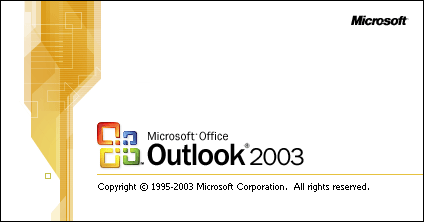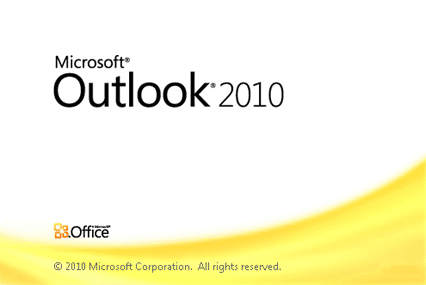طریقه نصب صحیح Bluetooth بر روی کامپیوتر
1- نصب patch های usb مادر برد ازروی cd motherboard بروی کامپیوتر.
2- اتصال bluetooth خریداری شده (microsimاینجا این مدل گفته میشود ) به usb.
3- بعد از اتمام شناختن سخت افزار usb بر روی کامپیوتر بصورت اتوماتیک تا اتمام نصب آن توسط windows ویندوز پیشنهادی windows xp pro sp2 می باشد.
4- بعد از اتمام کار ویندوز usb را در می آوریم « خیلی مهم ».
5- حالا cd bluetoothکه داخل پکیج خریداری شده موجود می باشد را داخل cd گذاشته تا این بار پروتکلهای مربوط به این نوع سخت افزار نصب شود.
6- درهنگام نصب خطای نبودن سخت افزار usb را می گیرد در این هنگام usb که در آورده شده بود دوباره به پورت خودش وصل میکنیم و پیغام خطا را ok می کنیم.
7- بدون restart کردن دستگاه نرم افزار pc suite را نصب می کنیم.
8- در هنگام نصب گزینه install sdkرا غیر فعال می کنیم.
9- کامپیوتر توسط نرم افزار و با اطلاع شما restart می شود.
10- بعد از شروع مجدد کلید finish می زنیم.
11- تا این مرحله به هیچ عنوان روی icon های بلوتوث و mrouter کلیک نمی کنیم.
مراحل اتصال بلوتوث کامپیوتر به وسیله دیگر
1- در این مرحله روی ایکون بلوتوث رایت کلیک کرده و گزینه join ……network. را انتخاب میکنیم
2- گزینه mydevice…… ا فعال میکنیم
3- برای موبایل خود درقسمت بلوتوث گوشی نامی بدهید و بلوتوث دستگاه فعال باشد
4- دکمه next را کلیک کنید دستگاه بعد از جستجو نام شما ( موبایلتان ) را پیدا می کند
5- بعد از آن گزینه اول را انتخاب کنید chose passkey ……..
6- دستگاه یک شماره به شما می دهد آن را یادداشت کنید و همیشه داشته باشید
7- موبایل شما هم اکتیو شده و شماره می خواهد
8- شماره یادداشت شده را می دهید و ok میکنید
9- مراحل نصب بانوشتن installation به اتمام میرسد
10- بعد در روی ایکون mrouter راست کلیک کرده و گزینه connect a blue….. را کلیک می کنیم
11- بعد از جستجو موبایل شما را با اسم پیدا میکند موبایل را انتخاب کرده ok میکنیم
12- برنامه pcsuite را اجرا می کنیم
13- دستگاه موبایل شما شناسایی می کند بصورت پیش فرضnokia 6600
14- دستگاه فعال میشود
15- ایکون در taskbar تغییر کرده سبز میشود







 دیدگاه کاربران (0 نظر)
دیدگاه کاربران (0 نظر)